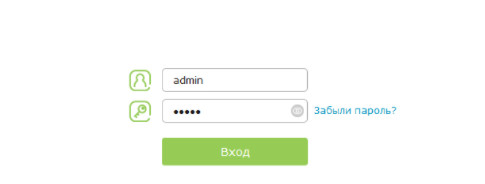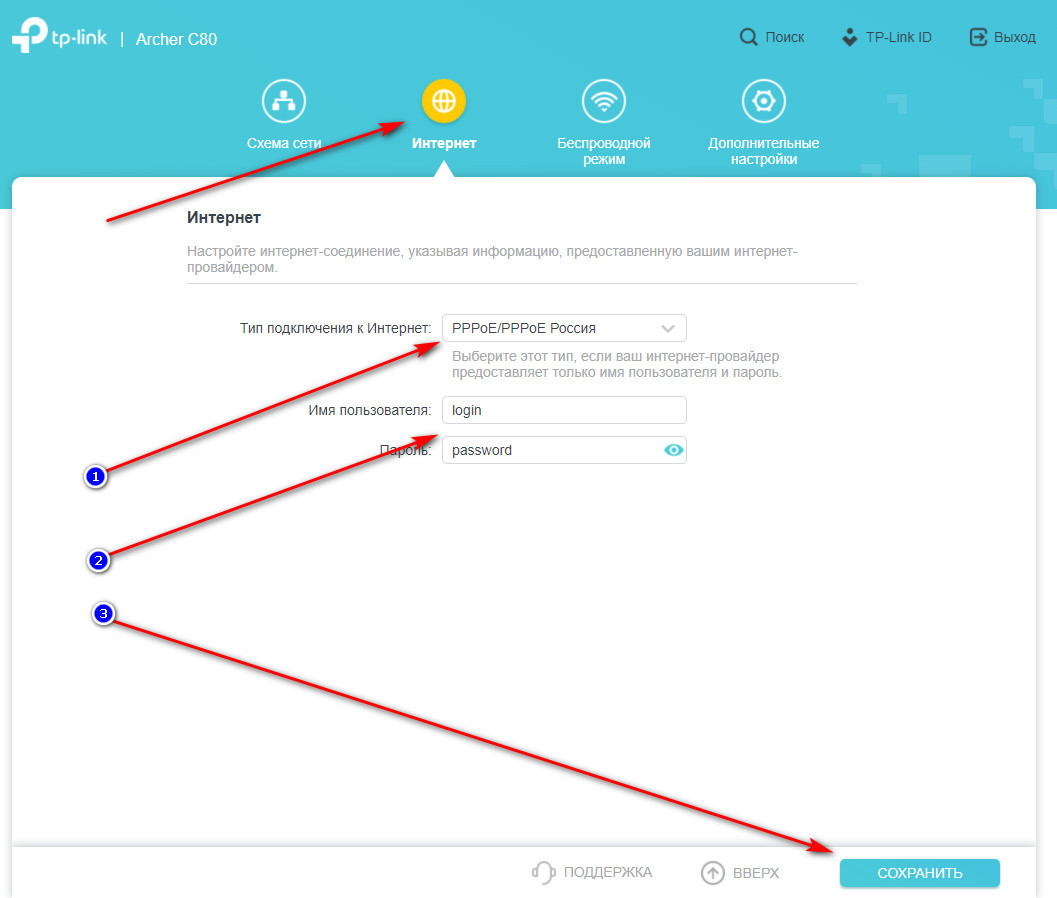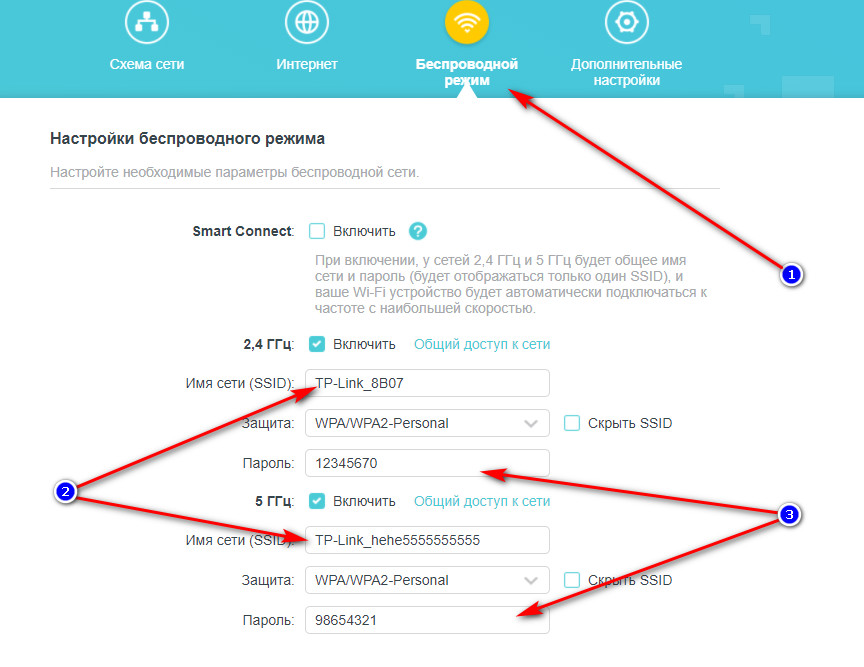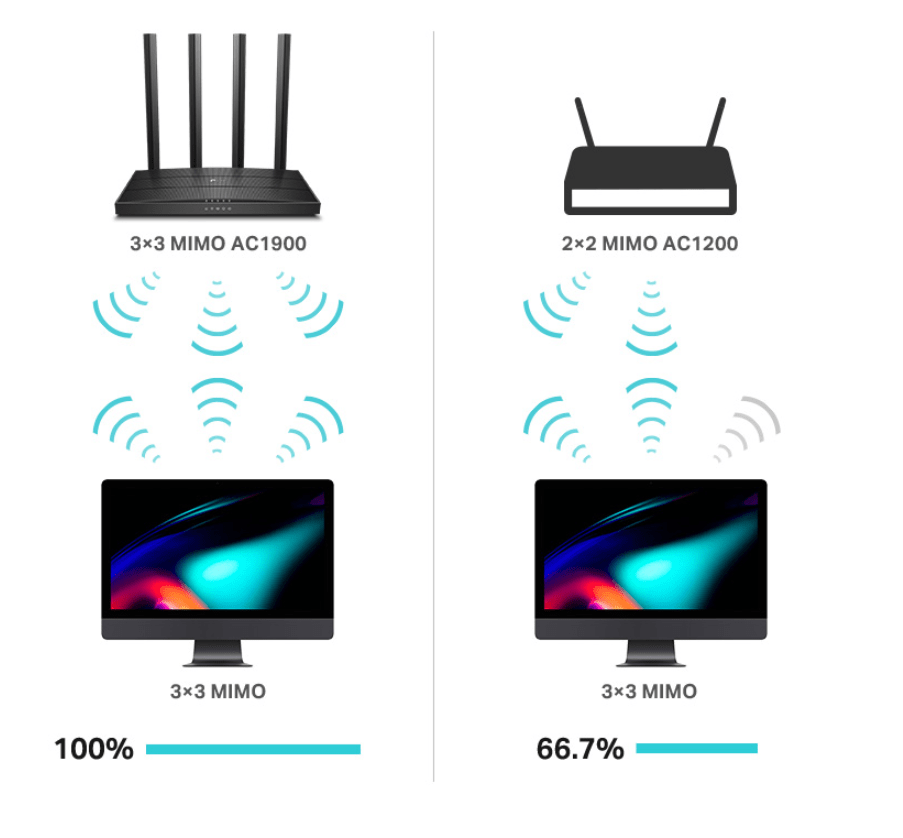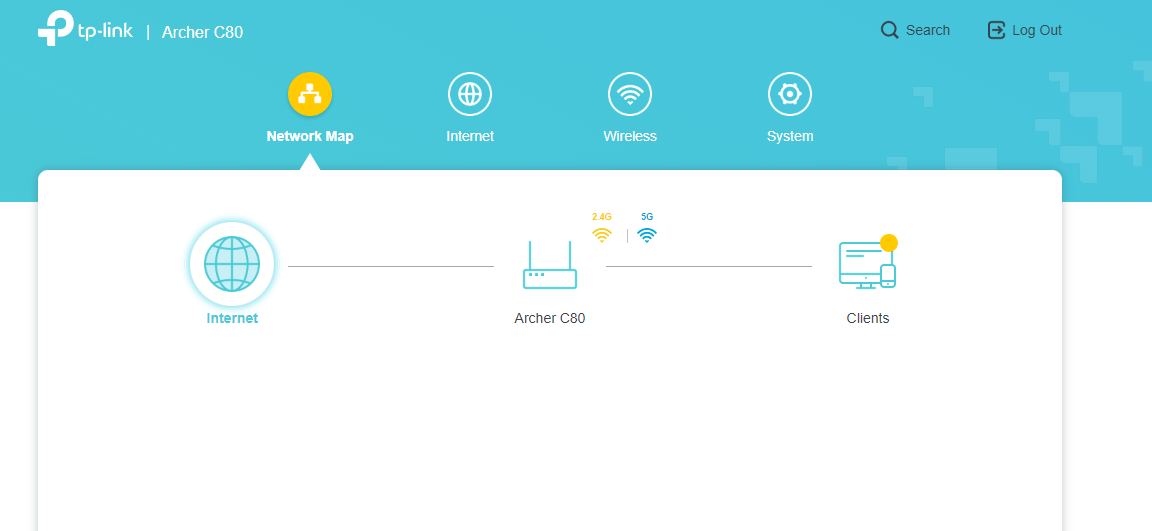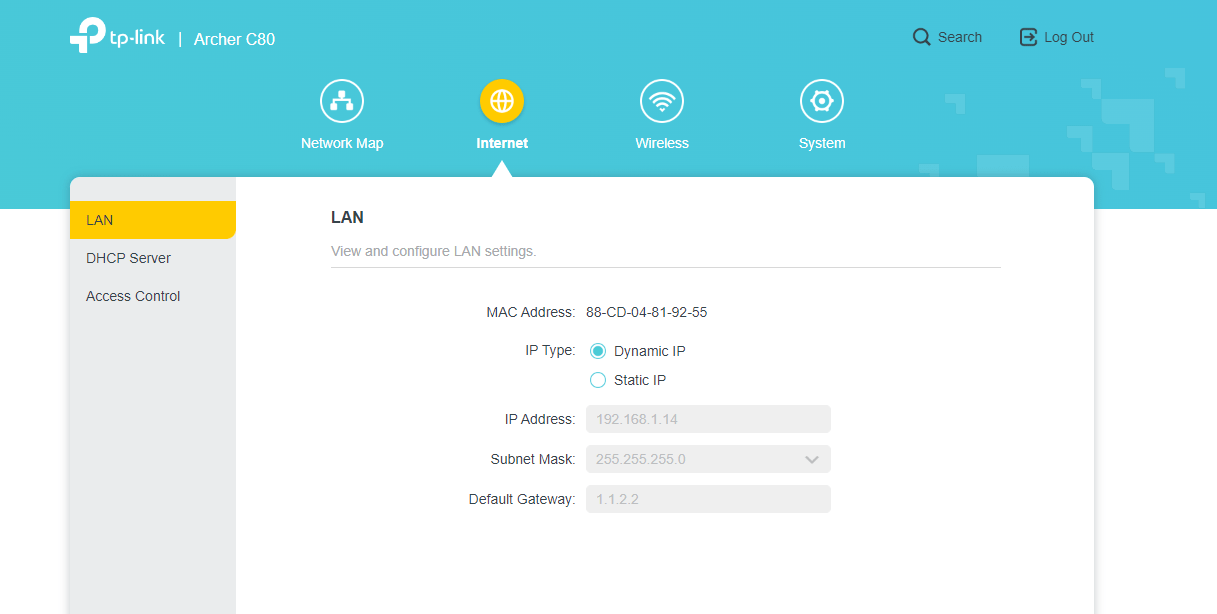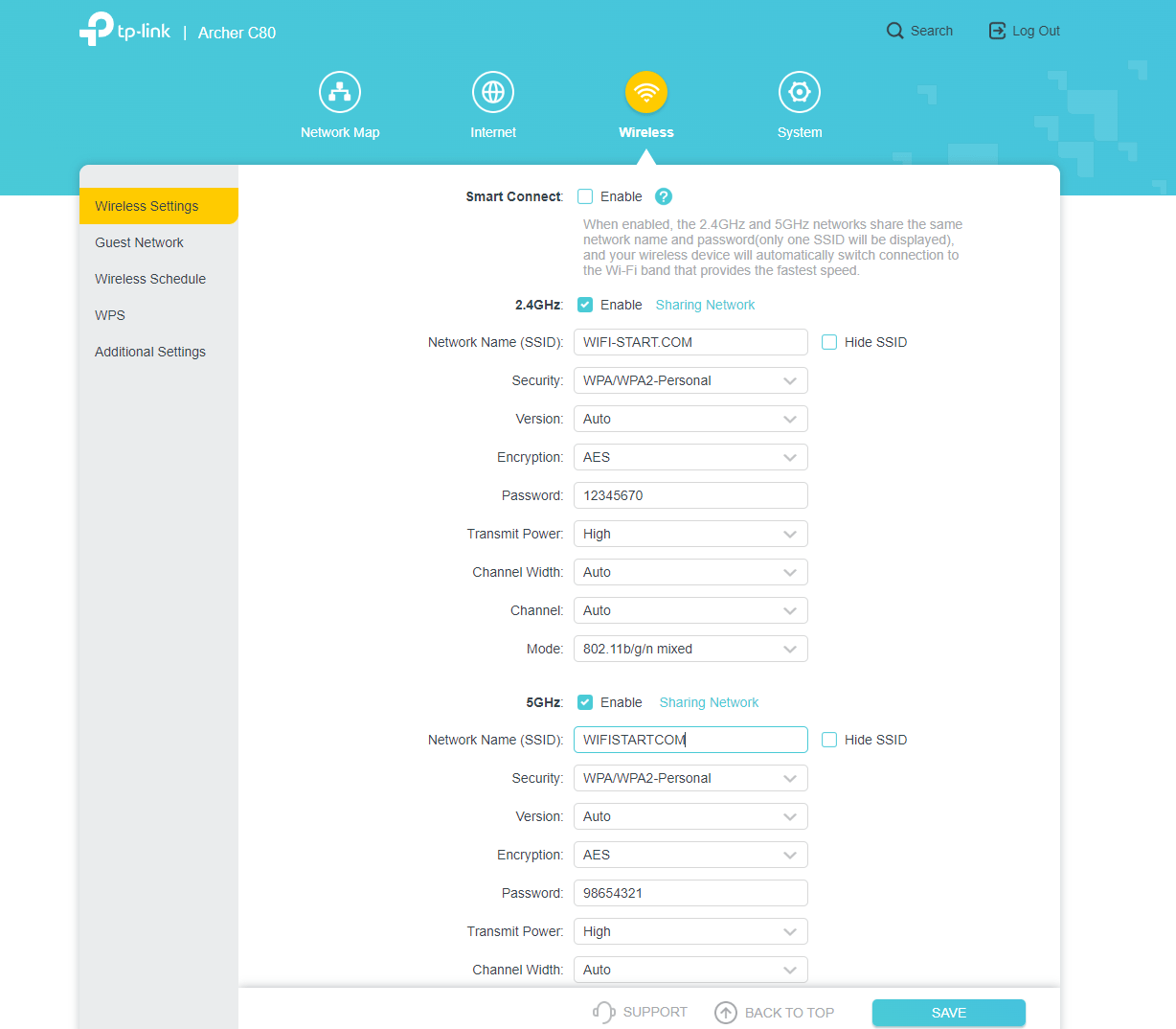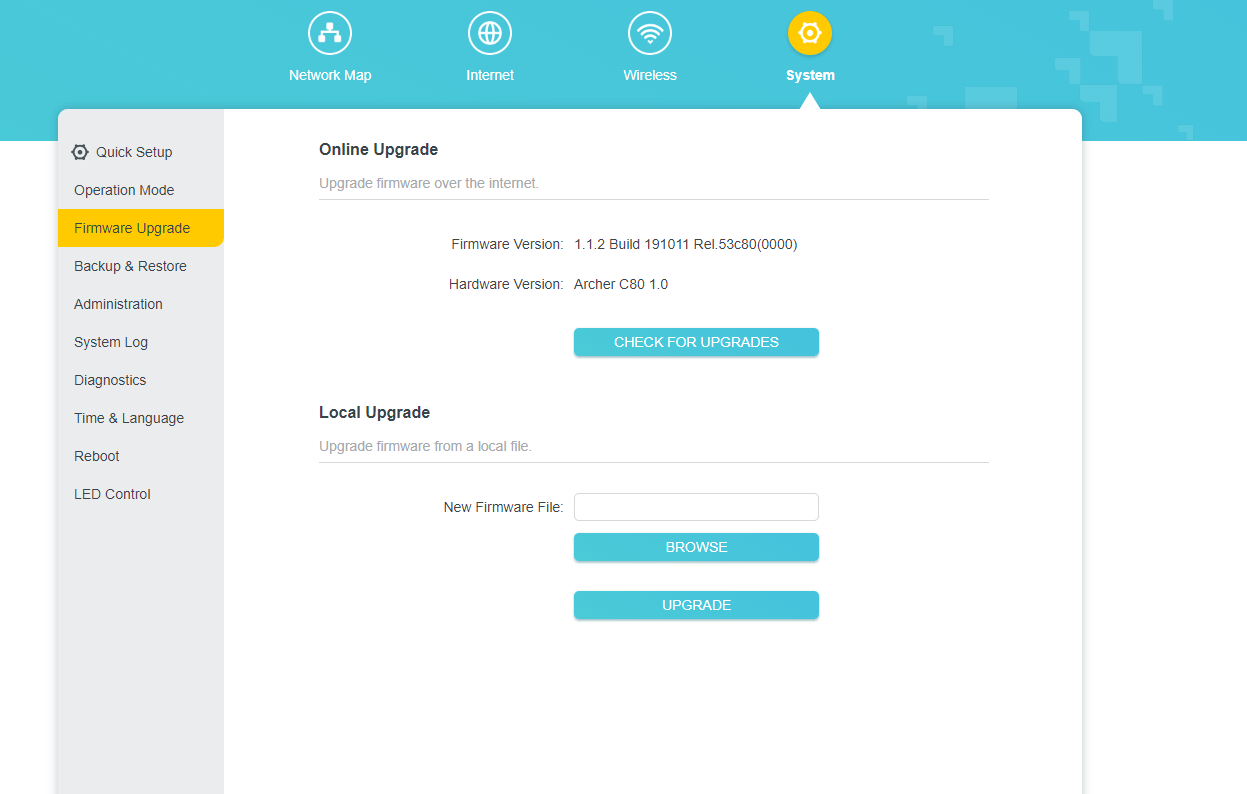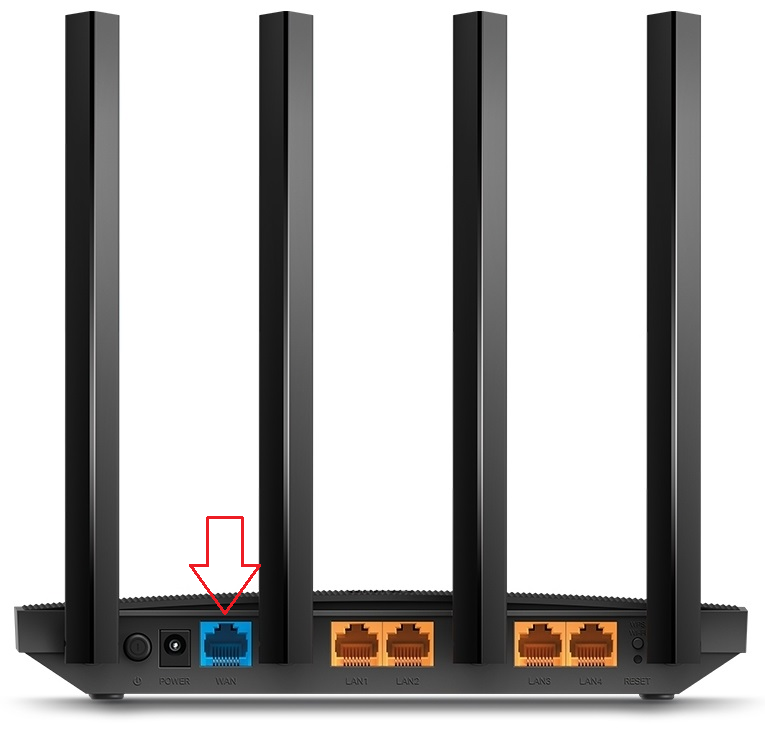TP-Link Archer C80 — популярный высокопроизводительный и функциональный двухдиапазонный беспроводный роутер класса АС1900, который поддерживает WiFi 5 и обладает четырьмя антеннами, позволяющие максимально покрыть помещение качественной связью.
Маршрутизатор имеет Gigabit Ethernet Wan порт и 4 Gigabit LAN Port, который поможет реализовать потенциал гигабитного подключения к кабельной сети провайдера.
Как настроить интернет (PPPoE) на TP-LINK Archer C80
-
Для начала необходимо зайти в настройки роутера. Для этого в любом браузере вводим его IP-адрес — 192.168.0.1
-
Затем вводим логин-пароль: admin-admin
-
Выбираем вкладку — Интернет. (1) Указываем тип подключения — PPPoE. (2) Прописываем — Логин и Пароль, который предоставил Ваш провайдер. (3) Не забываем нажать кнопку — Сохранить.
-
Также Вы можете сменить Имя роутера и Пароль безопасности. (1) Для этого необходимо во вкладке — «Беспроводной режим«, изменить (2) «Имя сети (SSID)» и (3) «Пароль». Нажать кнопку Сохранить.
Беспроводное подключение Wi-Fi
- Стандарты Wi-Fi — Wi-Fi 3 (802.11g), Wi-Fi 4 (802.11n), Wi-Fi 5 (802.11ac)
- Частотный диапазон — 2.4 ГГц, 5 ГГц
- Макс. скорость при 2.4 ГГц — 600 Мбит/с
- Макс. скорость при 5 ГГц — 1300 Мбит/с
Подключение и LAN
- WAN 1 порт — 1 Гбит/с
- LAN 4 порта — 1 Гбит/с
Антенна и передатчик
- Всего антенн — 4 шт
- Тип антенн — внешняя
- MU-MIMO — есть
- Антенн на 2.4 ГГц — 4 шт
- Антенн на 5 ГГц — 4 шт
- Мощность передатчика — 23 dBm / FCC: 30 dBm /
- Мощность сигнала 2.4 ГГц — 20 dBm
- Мощность сигнала 5 ГГц — 23 dBm
Функции
- Функции и возможности — NAT, Beamforming, сетевой экран (Firewall)
- Дополнительно — DHCP-сервер, поддержка VPN, поддержка DDNS, поддержка DMZ
- Стандарты безопасности — WPA, WEP, WPA2, 802.1x
Общее
- Рабочая температура — 0 °C ~ +40 °C
- Габариты — 215x117x32 мм
TP-Link Archer C80 — это мощный и доступный роутер Wi-Fi, предлагающий оптимальное соотношение цены и качества. В данной статье мы рассмотрим основные характеристики, функции, преимущества и недостатки данного устройства, а также дадим рекомендации по настройке и покупке.
Содержание
- Обзор роутера TP-Link Archer C80
- Цвет и материалы
- Форма и размеры
- Антенны
- Индикаторы и порты
- Технические характеристики
- Основные функции и возможности
- Плюсы и минусы модели
- Преимущества TP-Link Archer C80
- Недостатки TP-Link Archer C80
- Настройка TP-Link Archer C80 и подключение
- Логин и пароль для роутера TP-Link Archer C80
- Как прошить роутер самостоятельно?
- AC1900 и Archer C80 — обозначение
- Где купить и цена
- Сравнение с другими роутерами
- Ответы на вопросы
- Заключение
Обзор роутера TP-Link Archer C80
Дизайн TP-Link Archer C80 представляет собой современное и стильное решение, которое сочетает в себе функциональность и эстетику, делая его привлекательным для широкого круга пользователей.
Цвет и материалы
TP-Link Archer C80 выполнен в черном цвете, что придает ему солидный и универсальный вид, подходящий для большинства интерьеров. Роутер изготовлен из высококачественного пластика, который обеспечивает хорошую прочность и долговечность устройства.
Форма и размеры
Модель имеет компактные размеры, что позволяет легко разместить ее практически в любом месте вашего дома или офиса. Роутер имеет прямоугольную форму с закругленными углами и слегка заметным изгибом на верхней панели, что придает ему современный и элегантный вид.
Антенны
На задней панели роутера расположены четыре внешние антенны. Они обеспечивают оптимальное покрытие и стабильность сигнала Wi-Fi во всем помещении. Антенны имеют регулируемые углы наклона, что позволяет настроить направление сигнала в соответствии с вашими потребностями.
Индикаторы и порты
На передней панели роутера расположены индикаторы состояния, которые обозначают работу устройства и состояние подключения. Они помогут вам легко определить, когда ваш роутер работает корректно и находится в рабочем режиме.
На задней панели находятся все необходимые порты, включая один порт WAN/Internet для подключения к модему и четыре порта LAN для подключения проводных устройств. Здесь же расположена кнопка WPS/Reset для быстрой настройки беспроводной связи или сброса настроек роутера.
В целом, дизайн TP-Link Archer C80 сочетает в себе стиль, функциональность и компактность. Это делает его привлекательным выбором для пользователей, которые ищут современный и надежный роутер для своего дома или офиса.
Технические характеристики
- Модель: TP-Link Archer C80
- Стандарты беспроводной связи: Wi-Fi 802.11ac (AC1900)
- Максимальная скорость: до 1900 Мбит/с
- Количество антенн: 4
- Протоколы безопасности: WEP, WPA, WPA2
- Размеры: 230 x 144 x 37 мм
- Вес: 330 г
Основные функции и возможности
- MU-MIMO технология, обеспечивающая улучшенное покрытие и скорость
- Простая настройка и управление через веб-интерфейс или мобильное приложение
- Родительский контроль и гостевой доступ
- Поддержка VPN
- Функция управления пропускной способностью (QoS)
Плюсы и минусы модели
Преимущества TP-Link Archer C80
- Высокая производительность и стабильность работы, благодаря чему пользователи могут наслаждаться быстрым и надежным интернетом.
- Простота настройки и использования, что делает этот роутер идеальным вариантом для новичков.
- Отзывы пользователей подтверждают высокое качество продукта и его надежность.
- Многофункциональность, включая поддержку MU-MIMO технологии, родительский контроль, гостевой доступ, поддержку VPN и функцию управления пропускной способностью (QoS).
- Доступная цена, что делает данную модель привлекательной для широкого круга покупателей.
Недостатки TP-Link Archer C80
- Отсутствие USB-порта, что ограничивает возможности подключения внешних устройств и использования функций, таких как общий доступ к файлам или принтеру.
- Не поддерживает стандарт Wi-Fi 6, что может снизить его привлекательность для пользователей, желающих использовать самые новые технологии беспроводной связи.
Настройка TP-Link Archer C80 и подключение
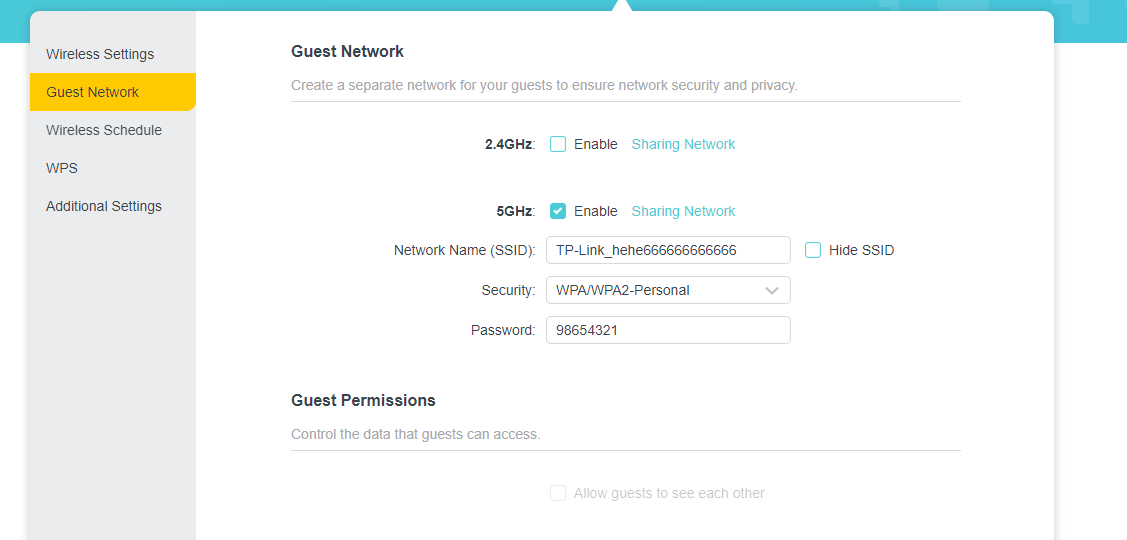
Настройка роутера TP-Link Archer C80 довольно проста. Подключите устройство к модему и компьютеру, затем зайдите в веб-интерфейс роутера через браузер, используя локальный адрес и пароль. Выполните настройку в соответствии с инструкциями, указанными в меню. Настройка также доступна через мобильное приложение. А для тех, кому нужен пошаговый процесс, внимательно читайте далее.
Настройка роутера TP-Link Archer C80 самостоятельно — не является сложным процессом. Следуйте этим пошаговым инструкциям для успешной настройки:
- Подготовка: Убедитесь, что ваш модем и роутер отключены от электросети. Также держите при себе Ethernet-кабель (обычно идет в комплекте с роутером).
- Подключение роутера к модему: Подключите один конец Ethernet-кабеля к порту WAN/Internet на задней панели роутера TP-Link Archer C80. Подключите другой конец кабеля к порту Ethernet на вашем модеме.
- Подключение роутера к компьютеру: Используйте другой Ethernet-кабель, чтобы подключить компьютер к одному из портов LAN на задней панели роутера (обычно обозначены цифрами 1-4).
- Включение устройств: Включите ваш модем и дождитесь, пока индикаторы стабилизируются. Затем включите роутер TP-Link Archer C80 и дождитесь, пока индикаторы Wi-Fi и Internet загорятся.
- Вход в веб-интерфейс роутера: Откройте веб-браузер на компьютере и введите адрес IP роутера в адресную строку (по умолчанию 192.168.0.1 или 192.168.1.1). Нажмите Enter.
- Ввод логина и пароля: Введите имя пользователя и пароль для доступа к веб-интерфейсу роутера. По умолчанию оба значения равны «admin». Нажмите кнопку «Войти» или «Login».
- Настройка подключения к интернету: В меню веб-интерфейса перейдите в раздел «Сеть» («Network») или «Интернет» («Internet»). Выберите тип подключения в соответствии с информацией, предоставленной вашим интернет-провайдером (например, PPPoE, Dynamic IP или Static IP). Введите необходимые данные, такие как имя пользователя, пароль или IP-адрес, и нажмите «Сохранить» («Save»).
- Настройка беспроводной сети: В меню веб-интерфейса перейдите в раздел «Беспроводная сеть» («Wireless» или «Wi-Fi»). Задайте имя сети (SSID) и пароль для защиты вашей беспроводной сети. Обычно рекомендуется использовать WPA2-PSK (AES) в качестве метода шифрования. Нажмите «Сохранить» («Save») для применения настроек.
- Изменение пароля администратора: В целях безопасности рекомендуется изменить пароль администратора роутера. В меню веб-интерфейса перейдите в раздел «Системные инструменты» («System Tools») или «Управление» («Administration»). Введите новый пароль в соответствующие поля и нажмите «Сохранить» («Save»).
- Обновление прошивки: Для обеспечения максимальной производительности и безопасности вашего роутера проверьте, есть ли доступные обновления прошивки. В меню веб-интерфейса перейдите в раздел «Системные инструменты» («System Tools») или «Обновление прошивки» («Firmware Upgrade»). Если есть доступное обновление, следуйте инструкциям на экране для загрузки и установки обновления.
- Проверка подключения: Проверьте, что ваш компьютер и другие устройства успешно подключаются к беспроводной сети и имеют доступ к интернету. Если все настроено правильно, вы должны видеть подключение к вашей беспроводной сети и доступ в Интернет на всех устройствах.
- Отключите Ethernet-кабель от компьютера: Теперь, когда ваша беспроводная сеть настроена и работает, вы можете отключить Ethernet-кабель от компьютера.
Поздравляем! Вы успешно настроили роутер TP-Link Archer C80 самостоятельно. Теперь вы можете наслаждаться стабильным и быстрым интернетом на всех ваших устройствах. Если возникнут дополнительные вопросы или проблемы, обратитесь к инструкции, поставляемой с роутером, или к службе поддержки TP-Link.
Логин и пароль для роутера TP-Link Archer C80
Для роутера TP-Link Archer C80, логин и пароль по умолчанию обычно следующие:
Логин: admin Пароль: admin
Эти данные используются для доступа к веб-интерфейсу роутера через веб-браузер. При первой настройке роутера рекомендуется изменить пароль администратора для обеспечения большей безопасности вашей сети.
Обратите внимание, что логин и пароль по умолчанию могут отличаться для разных прошивок и версий роутера. В таком случае, информация о логине и пароле должна быть указана на наклейке на корпусе роутера или в руководстве пользователя.
Как прошить роутер самостоятельно?
Прошивка TP-Link Archer C80 может быть обновлена для улучшения производительности, стабильности и безопасности устройства. Перед началом обновления убедитесь, что у вас есть стабильное подключение к Интернету и ваш компьютер подключен к роутеру с помощью Ethernet-кабеля. Вот пошаговое руководство по обновлению прошивки TP-Link Archer C80:
- Подготовка к обновлению: Перед обновлением рекомендуется сохранить настройки вашего роутера, так как обновление может сбросить их до заводских настроек. Войдите в веб-интерфейс роутера, перейдите в раздел «Системные инструменты» или «System Tools» и выберите «Сохранить/Загрузить конфигурацию» или «Backup & Restore». Сохраните текущую конфигурацию на вашем компьютере.
- Загрузка обновления: Посетите официальный сайт TP-Link (https://www.tp-link.com/) и перейдите в раздел «Поддержка» или «Support». Введите название вашей модели в строку поиска (Archer C80) и выберите ваш роутер из списка. Затем перейдите в раздел «Прошивка» или «Firmware» и скачайте актуальную версию прошивки для вашего устройства.
- Распаковка файла прошивки: Скачанный файл прошивки может быть в архивном формате (ZIP, RAR или 7z). Распакуйте архив с помощью программы, такой как WinRAR или 7-Zip, и сохраните файл прошивки (.bin) в удобное место на вашем компьютере.
- Вход в веб-интерфейс роутера: Откройте веб-браузер и введите IP-адрес роутера (обычно 192.168.0.1 или 192.168.1.1) в адресную строку. Введите логин и пароль (обычно «admin» и «admin») для доступа к веб-интерфейсу.
- Обновление прошивки: В меню веб-интерфейса перейдите в раздел «Системные инструменты» или «System Tools» и выберите «Обновление прошивки» или «Firmware Upgrade». Нажмите на кнопку «Обзор» или «Choose File» и найдите ранее сохраненный файл прошивки (.bin) на вашем компьютере. Выберите файл и нажмите на кнопку «Открыть» или «Open».
- Запуск обновления: Нажмите на кнопку «Обновить» или «Upgrade» для начала процесса обновления прошивки. Пожалуйста, не отключайте роутер от питания и не закрывайте веб-браузер во время обновления, так как это может повредить роутер или привести к его неработоспособности.
- Ожидание завершения обновления: Процесс обновления прошивки может занять несколько минут. Подождите, пока индикаторы роутера перестанут мигать и веб-интерфейс сообщит об успешном завершении обновления. Роутер автоматически перезагрузится после обновления прошивки.
- Проверка версии прошивки: После перезагрузки роутера войдите снова в веб-интерфейс и перейдите в раздел «Статус» или «Status». Убедитесь, что версия прошивки соответствует скачанному обновлению.
- Восстановление настроек (если необходимо): Если после обновления прошивки были сброшены настройки роутера, восстановите их из ранее сохраненного файла. В веб-интерфейсе перейдите в раздел «Системные инструменты» или «System Tools», выберите «Сохранить/Загрузить конфигурацию» или «Backup & Restore» и нажмите на кнопку «Загрузить» или «Restore». Загрузите ранее сохраненный файл настроек и подождите, пока роутер применит изменения.
Теперь ваш TP-Link Archer C80 обновлен до последней версии прошивки, и вы можете наслаждаться улучшенной стабильностью, безопасностью и производительностью вашего роутера. Проверяйте наличие новых версий прошивки регулярно и следуйте этому руководству для обновления, чтобы поддерживать ваш роутер в актуальном состоянии.
AC1900 и Archer C80 — обозначение
Идентификатор AC1900 относится к классификации скорости беспроводных роутеров и точек доступа, основанной на стандарте Wi-Fi 802.11ac. Это обозначение используется для того, чтобы указать максимальную теоретическую пропускную способность беспроводного соединения, которое устройство может обеспечить.
AC1900 разбивается на две составляющие:
- 600 Мбит/с: Эта скорость предоставляется на частоте 2,4 ГГц, которая поддерживает стандарты Wi-Fi 802.11b/g/n.
- 1300 Мбит/с: Эта скорость предоставляется на частоте 5 ГГц, которая поддерживает стандарт Wi-Fi 802.11ac.
Сумма этих двух значений (600 + 1300) составляет 1900, отсюда и обозначение AC1900.
Тем не менее, следует учитывать, что максимальная теоретическая скорость редко достигается в реальных условиях из-за различных факторов, таких как препятствия, расстояние между устройствами, помехи и качество сетевых адаптеров клиентских устройств.
Где купить и цена
TP-Link Archer C80 можно купить в магазинах электроники, а также онлайн, в том числе в Санкт-Петербурге. Цены на данный роутер могут варьироваться, но в среднем составляют около 4000-5000 рублей. Обязательно сравните предложения разных продавцов, чтобы найти наиболее выгодное.
Сравнение с другими роутерами
TP-Link Archer C80 является одной из лучших моделей в своем ценовом диапазоне. Однако, если вам нужны дополнительные функции, такие как USB-порт или поддержка стандарта Wi-Fi 6, вы можете рассмотреть другие модели, такие как TP-Link Archer AX20 или Asus RT-AX56U. Сравните характеристики, цены и отзывы, чтобы выбрать оптимальный вариант для себя.
Ответы на вопросы
Что такое TP-Link Archer C80?
TP-Link Archer C80 — это двухдиапазонный Wi-Fi роутер с поддержкой стандарта 802.11ac и максимальной теоретической пропускной способностью до 1900 Мбит/с.
Какие основные характеристики TP-Link Archer C80?
TP-Link Archer C80 имеет 4 внешние антенны, поддержку MU-MIMO, Beamforming, 4 гигабитных LAN-порта и один гигабитный WAN-порт.
Как настроить TP-Link Archer C80?
Для настройки TP-Link Archer C80, вам потребуется подключиться к его веб-интерфейсу через веб-браузер, введя IP-адрес роутера (обычно 192.168.0.1 или 192.168.1.1) и используя логин и пароль по умолчанию (обычно «admin» и «admin»).
Как обновить прошивку TP-Link Archer C80?
Для обновления прошивки TP-Link Archer C80, скачайте актуальную версию прошивки с официального сайта TP-Link, а затем выполните обновление через веб-интерфейс роутера, следуя инструкциям в разделе «Системные инструменты» или «System Tools».
Как изменить имя сети (SSID) и пароль Wi-Fi на TP-Link Archer C80?
В веб-интерфейсе роутера перейдите в раздел «Беспроводные настройки» или «Wireless Settings» и измените имя сети (SSID) и пароль для каждой из частот (2,4 ГГц и 5 ГГц), после чего сохраните изменения.
Как восстановить заводские настройки TP-Link Archer C80?
Для сброса TP-Link Archer C80 до заводских настроек, нажмите и удерживайте кнопку «Reset» на задней панели роутера на протяжении 10 секунд, пока индикаторы не начнут мигать. Роутер перезагрузится с заводскими настройками.
Как подключиться к VPN на TP-Link Archer C80?
Для подключения к VPN на TP-Link Archer C80, вам потребуется настроить соответствующий VPN-клиент в веб-интерфейсе роутера, используя предоставленные вашим VPN-провайдером данные для подключения (сервер, логин, пароль и прочие параметры).
Как настроить родительский контроль на TP-Link Archer C80?
Для настройки родительского контроля на TP-Link Archer C80, войдите в веб-интерфейс роутера и перейдите в раздел «Родительский контроль» или «Parental Controls». Здесь вы можете добавить устройства, для которых необходимо ограничить доступ к определенным сайтам или временные рамки доступа к Интернету.
Как настроить гостевую сеть на TP-Link Archer C80?
Для настройки гостевой сети на TP-Link Archer C80, перейдите в раздел «Гостевая сеть» или «Guest Network» в веб-интерфейсе роутера. Включите гостевую сеть для желаемой частоты (2,4 ГГц или 5 ГГц), задайте имя сети (SSID) и пароль, а также определите параметры доступа и безопасности.
Как определить, какие устройства подключены к TP-Link Archer C80?
В веб-интерфейсе роутера TP-Link Archer C80 перейдите в раздел «Список клиентов» или «Client List» (может также называться «DHCP клиенты» или «DHCP Clients»). Здесь вы увидите список подключенных устройств с их IP-адресами, MAC-адресами и именами устройств.
Как изменить логин и пароль для входа в веб-интерфейс TP-Link Archer C80?
Чтобы изменить логин и пароль для доступа к веб-интерфейсу роутера, перейдите в раздел «Системные инструменты» или «System Tools», выберите «Управление паролем» или «Password Management» и задайте новый логин и пароль. Не забудьте сохранить изменения.
Можно ли подключить USB-накопитель или принтер к TP-Link Archer C80?
TP-Link Archer C80 не имеет USB-портов, поэтому подключение USB-накопителей или принтеров к этому роутеру невозможно.
Поддерживает ли TP-Link Archer C80 технологию IPv6?
Да, TP-Link Archer C80 поддерживает IPv6. В веб-интерфейсе роутера перейдите в раздел «IPv6» для настройки параметров протокола.
Заключение
TP-Link Archer C80 — это отличный выбор для тех, кто ищет доступный, но мощный роутер Wi-Fi. С его помощью вы сможете наслаждаться стабильным и быстрым интернетом в вашем доме или офисе. Простота настройки и использования, а также ряд полезных функций, делают данный роутер идеальным вариантом для новичков. В целом, TP-Link Archer C80 — это хороший выбор с прекрасным соотношением цены и качества.
- Частным лицам
- Помощь и поддержка
- Домашний билайн
- Домашний интернет
- Настройка роутера
- TP-Link Archer C80
|
|
Имя беспроводной сети (SSID) по умолчанию |
Диапазон 2.4 ГГц; TP-LINK_XXXXXX (где X — последовательность символов) Диапазон 5 ГГц; TP-LINK_XXXXXX_5G (где X — последовательность символов) |
|
Пароль для беспроводной сети (Wi-Fi) по умолчанию |
Указан на дне роутера |
|
|
Адрес роутера |
192.168.0.1 |
|
|
Доступ на web-интерфейс |
логин admin |
|
|
Официальный сайт |
Подключите кабель, который вам провели в квартиру наши монтажники в порт WAN, а компьютер подключите в любой из LAN портов. Вы так же можете соединить ваш ПК с роутером по беспроводной сети, но на первичном этапе настройки лучше использовать кабель.
Попробуйте открыть любую страницу в браузере или введите в адресную строку login.beeline.ru или 83.102.180.167 — откроется страница авторизации, на которой нужно ввести данные:
В поле «Логин» — имя пользователя по договору (089/085).
В поле «Пароль» — пароль от домашнего интернета.
После чего нажмите кнопку «Войти».
Отобразится информация, что авторизация успешно пройдена и для установки соединения нужно подождать 10 минут.
Используйте аппаратный сброс настроек, если требуется настроить устройство заново (удалить все пользовательские настройки), нет доступа к веб-странице интерфейса настроек роутера, после настройки роутера интернет-соединение не установилось или пароль доступа к нему был утерян.
Внимание! При выполнении аппаратного сброса настроек все пользовательские установки будут сброшены на заводские параметры!
На корпусе устройства имеется углубленная кнопка СБРОС (RESET, RESTORE), позволяющая сбросить настройки на заводские установки. Кнопку СБРОС (RESET, RESTORE) вы сможете найти на той же стороне корпуса роутера, где располагаются остальные разъемы и кнопки. В редких случаях кнопка может располагаться на дне роутера.
Для того, чтобы сбросить настройки роутера на заводские установки выполните следующие действия:
Включите питание роутера и дождитесь полной загрузки устройства. Нажмите кнопку СБРОС (RESET, RESTORE), используя заостренный тонкий предмет (например, скрепку) и удерживайте 30 секунд, затем отпустите кнопку.
После этого роутер перезагрузится с установками по умолчанию (заводскими настройками) и потребуется повторная его настройка.
После настройки роутера проверьте работу Интернета, открыв любую Web-страницу
Тарифы на Домашний интернет в Москве
для дома 100 ›
100
Мбит/сек
Wi-Fi-роутер
не входит в тариф
В тариф не входит Wi-Fi-роутер. Вы можете взять Wi-Fi-роутер в аренду за 100,00 ₽/мес!
для дома 300 ›
300
Мбит/сек
Wi-Fi-роутер
не входит в тариф
В тариф не входит Wi-Fi-роутер. Вы можете взять Wi-Fi-роутер в аренду за 100,00 ₽/мес!
Для дома 500 Хит ›
500
Мбит/сек
Wi-Fi-роутер
не входит в тариф
В тариф не входит Wi-Fi-роутер. Вы можете взять Wi-Fi-роутер в аренду за 100,00 ₽/мес!
Домашний интернет с ТВ и мобильной связью ещё выгоднее
Несмотря на то что на рынке уже представлены модели с поддержкой беспроводного стандарта Wi-Fi 6 (802.11ax), устройства формально прошлого поколения продолжают пользоваться спросом. Эта ситуация вполне объяснима: для получения эффекта от нового оборудования необходимо иметь и соответствующие клиентские устройства. Кроме того, технология Wi-Fi 5 (протокол 802.11ac) уже достаточно хорошо отработана и вполне способна обеспечить 200 Мбит/с (и более) реальной скорости даже для самых простых клиентов с одной антенной — например, недорогих смартфонов. Так что если говорить о компании TP-Link, одном из крупнейших производителей беспроводного оборудования, то она в своем каталоге на момент подготовки статьи имела более двух десятков моделей актуальных поколений.

Недавно представленный на нашем рынке роутер TP-Link Archer C80 оборудован гигабитными сетевыми портами и имеет беспроводную часть класса AC1900 — до 1300 Мбит/с в диапазоне 5 ГГц и до 600 Мбит/с в диапазоне 2,4 ГГц. Портов USB у данной модели нет, а программное обеспечение ориентировано на массового потребителя, не требующего наличия дополнительных функций. В качестве ключевых особенностей модели производитель называет быстрый Wi-Fi с хорошим покрытием и повышенную безопасность.
Комплект поставки и внешний вид
В этот раз нам на тестирование попало устройство с полностью локализованной упаковкой, что говорит о том, что компания уделяет внимание нашему рынку. Цветовое оформление достаточно удачное, при этом компания имеет три варианта для разных сегментов.

Упаковка выполнена из крепкого картона. На ней покупатель может ознакомиться с ключевыми особенностями модели, ее техническими характеристиками, функциями программного обеспечения. Есть и фотография роутера, а также описание портов и кнопок. Срок гарантийного обслуживания составляет три года.

В комплект поставки входят сам роутер, блок питания, патч-корд, краткая инструкция на русском языке, гарантийный талон, карточка с уникальным именем и паролем беспроводной сети. Блок питания традиционного формата и достаточно компактный — соседние розетки в удлинителе блокировать не будет. Кабель имеет длину 1,5 м и заканчивается стандартным штекером 5,5 мм. Параметры также обычные — 12 В 1,5 А. Патч-корд, конечно, гигабитный, но неожиданно белого цвета. Длина его составляет 1,2 м.

Корпус роутера выполнен из черного матового пластика. Габаритные размеры без учета антенн и кабелей составляют 216×117×30 мм. Модель получила четыре внешние антенны, которые установлены на заднем торце. Они несъемные и имеют две степени свободы. Длина подвижной части — 190 мм.

Верхняя панель имеет необычную структуру, похожую на терку, и разделена парой продольных углублений на три части. В конструкции также предусмотрены отверстия для вентиляции. В центре панели расположен логотип компании.

На переднем торце находятся пять индикаторов состояния роутера. Они относительно мелкие, собраны в центре, хорошо видны только при прямом взгляде с торца, что затрудняет их интерпретацию с большого расстояния. Цвет свечения в штатном режиме — зеленый. Яркость выше среднего.

На боковых сторонах корпуса ничего интересного нет. Сзади кроме антенн расположены вход и кнопка питания, порт WAN, четыре порта LAN, кнопка WPS и скрытая кнопка сброса настроек. Отметим, что порты не имеют встроенных индикаторов статуса и активности.

На дне мы видим информационную наклейку с артикулом модели, серийным номером, характеристиками блока питания, MAC-адресом, именем и паролем беспроводной сети.
Опирается роутер на четыре ножки, выполненные из пластика, что не очень удобно. Также предусмотрены специальные отверстия для крепления на стену антеннами и кабелями вверх или вниз. На дне и скошенных торцах находятся решетки вентиляции.

В целом дизайн неплохой, но скорее утилитарный и практичный, чем оригинальный.
Аппаратные характеристики
Роутер работает на процессоре MediaTek с брендированным под производителя названием TP1900BN. В сети можно найти информацию о том, что он использует архитектуру ARM Cortex-A7, имеет одно ядро с частотой 1,2 ГГц, способное выполнять два потока. Объем флеш-памяти для прошивки составляет скромные 4 МБ, чего, конечно, более чем достаточно для данной модели. Оперативная память объемом 32 МБ (по информации от производителя) встроена в основной процессор.
Беспроводные коммуникации обеспечиваются двумя внешними радиоблоками. В диапазоне 2,4 ГГц работает MediaTek MT7761N, обеспечивающий протоколы 802.11b/g/n, поддерживающий MIMO 3×3 и имеющий максимальную скорость подключения 600 Мбит/с. За 5 ГГц и 802.11a/n/ac отвечает MediaTek MT7762N, также работающий с MIMO 3×3, а максимальная скорость подключения у него составляет 1300 Мбит/с. Кроме того, данное решение относится к поколению Wave 2 и поддерживает такие технологии как MU-MIMO и Beamforming. Внешних усилителей у радиоблоков нет, но есть встроенные iPA/iLNA.
С антеннами производитель немного «намудрил». Если смотреть справа налево — первая на 2,4 ГГц, вторая на 5 ГГц, третья, вероятно, имеет внутри отдельные антенны на 2,4 и 5 ГГц и подключена двумя кабелями, а четвертая двухдиапазонная, сигнал для нее объединяется на печатной плате. Отметим, что все кабели припаяны, а не подключены через разъемы.
Коммутатор в рассматриваемом роутере внешний — Realtek RTL8367S. Это единственный чип, на который установлен радиатор. На нижней стороне платы находится теплораспределительная пластина-радиатор. Консольного порта нет.
Компания формально обеспечивает устройства локализованными прошивками и рекомендует скачивать их с региональных сайтов, но по факту, как минимум для рассматриваемой модели, они одинаковые с европейским регионом. Так что тестирование мы проводили на версии 1.5.0 Build 201022 Rel.53112n(5255). Она полностью локализована и, в том числе, имеет встроенную базу отечественных провайдеров в мастере настройки.
Кстати, с названиями прошивок у производителя, на наш взгляд, все очень сложно. Указанная выше строка отображается через веб-интерфейс роутера. При этом на сайте в разделе поддержки она же называется Archer C80(EU)_V1_201022, дата публикации для нее — 2020-11-27, загружаемый файл архива имеет имя, совпадающее с названием прошивки, а внутри архива находится файл c80v1-up-noboot_2020-10-29_17.26.57.bin. Конечно, при определенной сноровке можно разобраться, но выглядит это все-таки запутанно.
Настройка и возможности
Учитывая распространение мобильных устройств, не удивительно, что производители предлагают удобные для этого варианта решения. Не стала исключением и компания TP-Link со своим приложением TP-Link Tether. Его можно использовать как для первой настройки, так и для ежедневного управления роутером.
При этом утилита поддерживает подключение к устройствам не только из их собственной беспроводной сети, но и через облачный сервис, что позволяет осуществлять требуемые операции удаленно даже при отсутствии у роутера белого внешнего адреса. Заметим, что настройка нового роутера и подключение его к облачному аккаунту производятся, конечно, локально. Кроме того, некоторые параметры по понятной причине нельзя изменить удаленно, в частности это касается подключения к интернету и смены режима работы роутера.
Через утилиту доступны большинство часто используемых функций. Пользователь может настроить беспроводные сети, включая гостевой доступ, профили родительского контроля для клиентов, провести диагностику сети, обновить прошивку, перезагрузить роутер и так далее.
И конечно, роутер поддерживает также стандартный вариант настройки через браузер. При первом подключении к веб-интерфейсу роутера он сразу показывается на русском языке (если браузер так настроен). На первой странице предлагается создать пароль администратора, после чего открывается мастер настройки.

В нем устанавливается часовой пояс, подключение к провайдеру (предустановленная база операторов или ручной режим), имена и пароли беспроводных сетей. На странице мастера во время применения сделанных настроек предлагаются ссылки на приложения для мобильных устройств. В завершении можно указать или создать аккаунт облачного сервиса TP-Link для удаленного управления роутером. В дальнейшем, например, при смене провайдера, можно заново пройти мастер настройки. Заметим, что беспроводные сети «из коробки» имеют уникальные имена и пароли, которые указаны на наклейке на дне роутера.
Интерфейс роутера оформлен в фирменных тонах компании. В верхней части окна находятся четыре значка: просмотр схемы сети, настройка доступа к интернету, параметры беспроводных точек доступа и последний для перехода к расширенным настройкам.

Также здесь есть встроенный поиск в настройках по ключевым словам, ссылка на страницу для подключения к облаку TP-Link и пункт выхода.
На схеме сети мы видим три основных элемента — клиентов, роутер и провайдера. При выборе соответствующего значка переходим к их настройкам.

Для клиентов можно проверить MAC- и IP-адреса, изменить имя, оперативно заблокировать доступ к интернету. Также в списке указывается, как подключается клиент — по кабелю или беспроводной сети (с указанием диапазона).

Если выбрать «Интернет», то будут показаны подключения к провайдеру, MAC- и IP-адреса порта WAN.

Страница роутера позволяет быстро включить или выключить беспроводные точки доступа (включая гостевые), уточнить имена, пароли и канал сетей, проверить статус проводных портов, MAC- и IP-адреса роутера в локальной сети.
Пункты верхнего меню «Интернет» и «Беспроводной режим» повторяют настройки мастера и по сути являются сокращенными версиями страниц из раздела «Дополнительные настройки». Так что перейдем сразу к последним.
Здесь у нас появляется второй уровень меню в виде списка в левой части страницы. Некоторые пункты раскрываются в списки, другие представлены только одной страницей.

В частности «Рабочий режим» позволяет переключаться между режимами роутера и точки доступа. Варианта беспроводного моста (клиента) в прошивке не предусмотрено.

В разделе «Сеть» можно уточнить информацию об IP-адресах на портах WAN и LAN, диапазоне адресов сервера DHCP, статусе DDNS. Из настроек здесь есть расширенный набор для подключения к провайдеру, включая работу приставок IPTV (выделение порта, использование VLAN, поддержка мультикаст), настройки локального сегмента сети (собственный адрес роутера, маска сети, диапазон адресов для сервера DHCP, привязка MAC—IP, список текущих клиентов), настройка клиента DDNS (собственный бесплатный сервис TP-Link, DynDNS и No-IP), просмотр таблицы маршрутизации и добавление собственных маршрутов. На отдельной странице можно включить протокол IPv6, для которого реализованы режимы маршрутизатора и моста.

TP-Link ID используется для указания аккаунта облачного сервиса компании. Это позволит удаленно управлять роутером через мобильное приложение даже если провайдер предоставляет только «серый» адрес.

Базовые настройки беспроводных точек доступа включают в себя имена сетей, режим защиты (реализованы в том числе WPA3-PSK и WPA2-Enterprise), пароль, номер и ширину канала (в 5 ГГц поддерживаются 36—64 и 149—161), мощность (три уровня), поддержку протоколов. Также есть возможность совсем выключить радио и скрыть имя сети.

Кроме основных беспроводных сетей, в роутере можно настроить и гостевые с собственными именами и паролями. Дополнительно можно разрешить гостям доступ к своей основной локальной сети.
Кроме того, в прошивке есть возможность настройки расписания работы беспроводных точек доступа (всех сразу) с точностью до часа по дням недели, быстрое подключение по WPS, поддержка WDS.

Раздел «NAT переадресация» поможет реализовать доступ из интернета к сервисам и устройствам во внутренней сети. В нем представлены правила трансляции и переключения портов, галочка отключения UPnP и функция DMZ.
Сервисов родительского контроля два — профили с ограничениями доступа и Яндекс.DNS. Во втором случае можно выбрать разные уровни для каждого клиента и основной для всех остальных (включая режим «отключен»).

Что касается профилей ограничения доступа, то для каждого выбираются: имя, устройства входящие профиль, ключевые слова для блокировки сайтов, а также ограничения на суммарное время работы в интернете в сутки (отдельно по будням и выходным) и интервалы блокировки доступа в ночное время.

Про функции управления трафиком в моделях начального и среднего уровня мы уже не раз говорили, что их использование на слабых платформах редко бывает эффективным. В рассматриваемой модели реализована схема установки приоритета определенным клиентам. Причем это можно включать навсегда, а можно на определенный срок (1, 2 или 4 часа). Функции мониторинга скоростей и сбора длительной статистики по объемами в роутере отсутствуют.

В разделе «Защита» можно настроить черный или белый список устройств, которым будет разрешено подключаться к вашей сети, осуществить привязку MAC и IP для предотвращения некоторых типов атак, включить ALG для нескольких популярных протоколов. Возможности настройки собственных правил для межсетевого экрана здесь нет, можно только его отключить и разрешить отвечать на ping со стороны LAN и/или WAN.

В последний традиционный раздел «Система» собрали: обновление прошивки (компания рекомендует делать это через интернет, но сохранили и обновление из файла), работу с конфигурацией, изменения пароля администратора, включение удаленного доступа к веб-интерфейсу (протокол только HTTP, но можно выбрать порт), настройку часов (поддерживается синхронизация через интернет), просмотр журнала событий (можно сохранить на ПК, поддержки syslog или отправки на почту нет), диагностику сети (ping и traceroute), удаленную настройку со стороны провайдера.
Как мы видим — получился привычный базовый набор домашнего роутера без излишеств для нетребовательного пользователя. Из интересного можно отметить если только родительский контроль.
Тестирование
В рассматриваемой модели роутера можно протестировать только два аспекта — скорость маршрутизации по кабелю и работу беспроводных точек доступа. Начнем с первого. Как обычно, проверяются все поддерживаемые типы подключения к провайдеру, хотя надо помнить, что сегодня наиболее распространены IPoE и PPPoE.
| IPoE | PPPoE | PPTP | L2TP | |
|---|---|---|---|---|
| LAN→WAN (1 поток) | 928,4 | 923,2 | 520,5 | 443,4 |
| LAN←WAN (1 поток) | 746,3 | 734,1 | 826,7 | 466,6 |
| LAN↔WAN (2 потока) | 870,8 | 856,1 | 514,8 | 419,6 |
| LAN→WAN (8 потоков) | 915,7 | 910,9 | 486,3 | 409,2 |
| LAN←WAN (8 потоков) | 858,7 | 852,3 | 765,4 | 425,8 |
| LAN↔WAN (16 потоков) | 906,7 | 905,1 | 501,8 | 409,5 |
Как мы видим, в них роутер обеспечивает почти гигабит, однако некоторые момент показались странными. В частности, скорость все-таки меньше 920-940 Мбит/с и даже в дуплексе она не превышает этих значений. Конечно, для многих пользователей это не имеет большого значения, но если вы настроены именно на гигабит от провайдера, стоит посмотреть на другие модели. При этом в режимах PPTP и L2TP можно получить 400-500 Мбит/с, что в целом неплохо.
Тестирование беспроводной части начнем с оценки максимальной скорости работы, для чего используется адаптер Asus PCE-AC88 класса AC3100 (до 2100 Мбит/с в 5 ГГц с 802.11ac и до 1000 Мбит/с в 2,4 ГГц с 802.11n). Напомним, что у рассматриваемого роутера — AC1900 (1300 + 600). Клиент размещается в одной комнате с роутером на расстоянии около четырех метров. Настройки роутера минимальные — фиксированный канал, максимальная ширина канала.
| 2,4 ГГц | 5 ГГц | |
|---|---|---|
| WLAN→LAN (1 поток) | 248,8 | 403,9 |
| WLAN←LAN (1 поток) | 273,9 | 497,0 |
| WLAN↔LAN (2 потока) | 286,9 | 606,4 |
| WLAN→LAN (8 потоков) | 326,2 | 764,4 |
| WLAN←LAN (8 потоков) | 349,0 | 829,7 |
| WLAN↔LAN (8 потоков) | 380,0 | 814,1 |
При работе в диапазоне 2,4 ГГц можно получить около 250-400 Мбит/с в зависимости от сценария, что является хорошим результатом для его технических характеристик. Переключение на 5 ГГц и протокол 802.11ac дает рост более чем в два раза в большинстве сценариев, а максимальные значения превышают 800 Мбит/с. Так что можно говорить о том, что с хорошим адаптером на клиента в удобных условиях роутер обеспечит высокую скорость беспроводного подключения.
Второй важный момент — качество зоны покрытия и обслуживание мобильных клиентов. Здесь мы используем смартфон Zopo ZP920+, который имеет двухдиапазонный беспроводной адаптер с поддержкой протокола 802.11ac. Тесты с ним проводятся в трех точках квартиры — в одной комнате на четырех метрах, на четырех метрах через одну стену и на восьми метрах через две стены.
| 4 метра | 4 метра/1 стена | 8 метров/2 стены | |
|---|---|---|---|
| WLAN→LAN (1 поток) | 50,0 | 32,3 | 22,7 |
| WLAN←LAN (1 поток) | 68,9 | 65,8 | 45,2 |
| WLAN↔LAN (2 потока) | 54,0 | 47,3 | 35,1 |
| WLAN→LAN (8 потоков) | 40,1 | 32,3 | 24,7 |
| WLAN←LAN (8 потоков) | 74,1 | 54,7 | 47,2 |
| WLAN↔LAN (8 потоков) | 56,5 | 45,4 | 33,4 |
Для режима 2,4 ГГц с учетом формальных характеристик устройств показанные результаты можно оценить как средние. Впрочем, в наиболее востребованном случае — загрузке данных на смартфон из интернета — мы видим более 45 Мбит/с во всех проверенных точках. Так что с просмотром видео, загрузкой приложений, общением по видеосвязи и в других распространенных сценариях проблем не будет.
| 4 метра | 4 метра/1 стена | 8 метров/2 стены | |
|---|---|---|---|
| WLAN→LAN (1 поток) | 206,4 | 210,4 | 207,0 |
| WLAN←LAN (1 поток) | 223,1 | 170,7 | 210,5 |
| WLAN↔LAN (2 потока) | 206,9 | 210,3 | 194,5 |
| WLAN→LAN (8 потоков) | 219,9 | 225,1 | 217,1 |
| WLAN←LAN (8 потоков) | 208,7 | 206,4 | 196,6 |
| WLAN↔LAN (8 потоков) | 199,5 | 208,3 | 183,1 |
Но, как и всегда, с данным клиентом интереснее работать в 5 ГГц и 802.11ac, где скорость подключения составляет 433 Мбит/с. Здесь у нас почти все показанные результаты около 200 Мбит/с.
В целом замечаний к скорости и качеству беспроводной сети нет. Напомним, как обычно, что по факту многое зависит от условий эфира конкретного пользователя. По состоянию на момент подготовки статьи переход на диапазон 5 ГГц все-еще может являться эффективным способом обеспечить клиентов стабильной и быстрой беспроводной связью. Благо подавляющее число современных устройств уже его поддерживает.
Заключение
TP-Link Archer C80 интересен гигабитными сетевыми портам и быстрым Wi-Fi класса AC1900. С точки зрения прошивки, модель предоставляет все базовые функции и не балует дополнительными сервисами. Можно отметить только родительский контроль и управление через облачный аккаунт с мобильного приложения.
Стоимость рассмотренной модели на нашем рынке составляет около 3000 рублей. В этом сегменте конкуренция очень высокая — выбирать приходится из нескольких десятков устройств, если требовать гигабит и 802.11ac, не уточняя максимальные скорости. Причем среди них существенное количество составляют модели этого же бренда. В данной ситуации TP-Link Archer C80 может обеспечить преимущество при наличии у пользователя мощных клиентов с адаптерами класса выше чем AC1200 (способными подключаться в 802.11ac на скоростях более чем 867 Мбит/с).
В заключение предлагаем посмотреть наш видеообзор роутера TP-Link Archer C80:
Наш видеообзор роутера TP-Link Archer C80 можно также посмотреть на iXBT.video